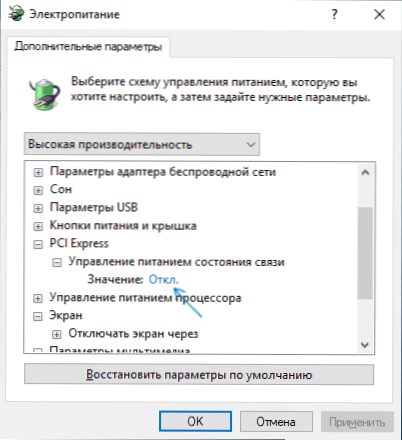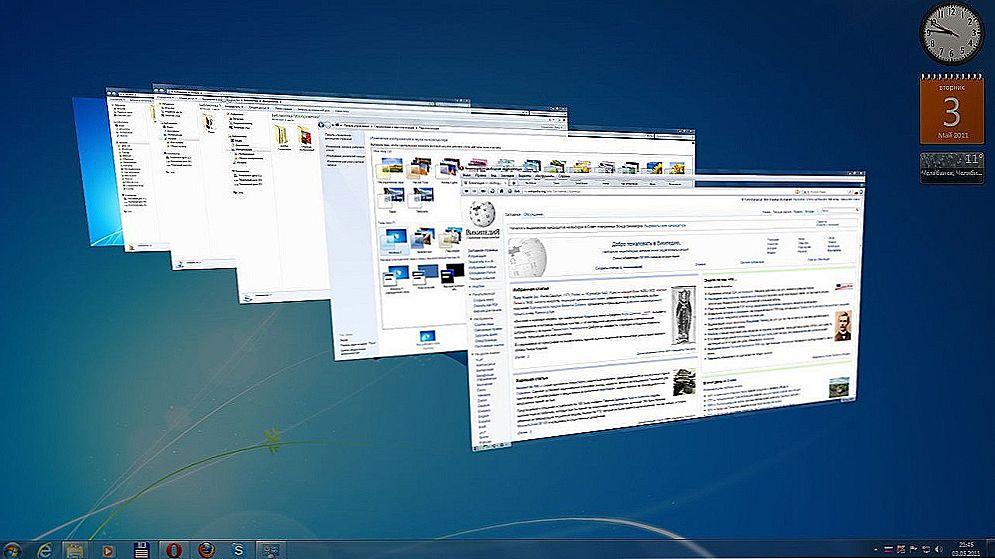Czasami podczas gry lub po prostu podczas pracy w systemie Windows może pojawić się komunikat o błędzie z kodem DXGI_ERROR_DEVICE_REMOVED, "Błąd DirectX" w nagłówku (tytuł bieżącej gry może być również w tytule okna) i dodatkowe informacje dotyczące tego, kiedy operacja wystąpiła .
Czasami podczas gry lub po prostu podczas pracy w systemie Windows może pojawić się komunikat o błędzie z kodem DXGI_ERROR_DEVICE_REMOVED, "Błąd DirectX" w nagłówku (tytuł bieżącej gry może być również w tytule okna) i dodatkowe informacje dotyczące tego, kiedy operacja wystąpiła .
W tej instrukcji opisano szczegółowo możliwe przyczyny takiego błędu i sposób jego naprawy w systemach Windows 10, 8.1 lub Windows 7.
Przyczyny błędu
W większości przypadków błąd DirectX Error DXGI_ERROR_DEVICE_REMOVED nie jest powiązany z konkretną grą, w którą grasz, ale jest związany ze sterownikiem karty wideo lub samą kartą wideo.
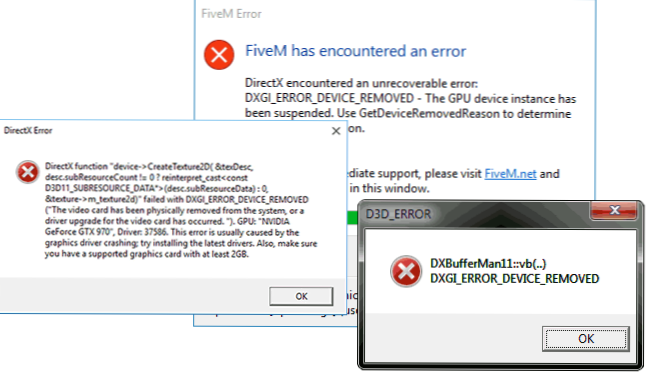
W tym samym czasie sam tekst błędu deszyfruje ten kod błędu: "Karta wideo została fizycznie usunięta z systemu lub nastąpiła aktualizacja. sterowniki. "
A jeśli pierwsza opcja (fizyczne usunięcie karty graficznej) w trakcie gry jest mało prawdopodobna, to druga z nich może być jedną z przyczyn: czasami sterowniki kart graficznych NVIDIA GeForce lub AMD Radeon można aktualizować "samodzielnie", a jeśli tak się stanie podczas gry, pojawi się błąd, który następnie musi sama otchłań.
Jeśli błąd występuje stale, można założyć, że przyczyna jest bardziej skomplikowana.Najczęstsze przyczyny błędu DXGI_ERROR_DEVICE_REMOVED są następujące:
- Niepoprawna obsługa konkretnej wersji sterowników kart graficznych
- Brak karty wideo z zasilaniem
- Podkręcanie karty wideo
- Problemy z fizycznym połączeniem karty wideo
To nie wszystkie możliwe opcje, ale najczęściej. Niektóre dodatkowe, rzadsze przypadki będą również omówione w dalszej części podręcznika.
Napraw błąd DXGI_ERROR_DEVICE_REMOVED
Aby poprawić błąd, na początek, zalecamy wykonanie następujących działań w kolejności:
- Jeśli niedawno wyjęto (lub zainstalowano) kartę graficzną, sprawdź, czy jest ona szczelnie podłączona, jej styki nie są utlenione i podłączono dodatkowe zasilanie.
- Jeśli jest taka możliwość, sprawdź tę samą kartę graficzną na innym komputerze z tą samą grą o takich samych parametrach graficznych, aby wyeliminować wadliwe działanie samej karty wideo.
- Spróbuj zainstalować inną wersję sterowników (w tym starszą, jeśli niedawno zaktualizowano ją do najnowszej wersji sterowników), po całkowitym usunięciu istniejących sterowników: Jak usunąć sterowniki karty graficznej NVIDIA lub AMD.
- W porządkuAby wyeliminować efekty nowo zainstalowanych programów firm trzecich (czasami mogą one również powodować błąd), wykonaj czysty rozruch systemu Windows, a następnie sprawdź, czy wystąpił błąd w grze.
- Spróbuj wykonać czynności opisane w osobnej instrukcji Sterownik wideo przestał odpowiadać i został zatrzymany - mogą działać.
- Spróbuj w schemacie zasilania (Panel sterowania - Zasilanie) wybierz "Wysoka wydajność", a następnie w "Zmień zaawansowane ustawienia zasilania" w sekcji "PCI Express" - "Zarządzanie energią w stanie komunikacji" ustaw "Wył."
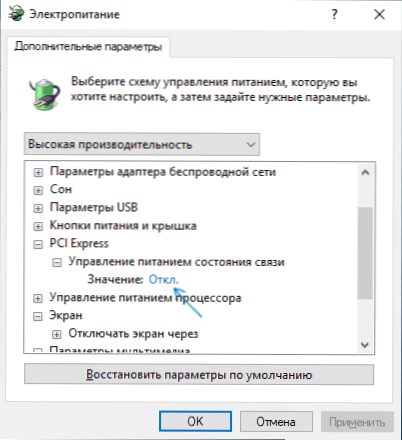
- Spróbuj zmniejszyć ustawienia jakości grafiki w grze.
- Pobierz i uruchom instalator sieciowy DirectX, jeśli zostaną znalezione uszkodzone biblioteki, zostaną one automatycznie zastąpione, zobacz Jak pobrać DirectX.
Zazwyczaj jeden z powyższych pomaga rozwiązać problem, z wyjątkiem przypadku, gdy przyczyną jest brak zasilania z zasilacza podczas szczytowych obciążeń karty graficznej (chociaż w tym przypadku może to również działać poprzez zmniejszenie ustawień grafiki).
Dodatkowe metody korekcji błędów
Jeśli żadna z powyższych nie pomogła, zwróć uwagę na kilka dodatkowych niuansów, które mogą być związane z opisanym błędem:
- W opcjach graficznych gry spróbuj włączyć VSYNC (szczególnie jeśli jest to gra EA, na przykład Battlefield).
- Jeśli zmieniłeś parametry pliku stronicowania, spróbuj włączyć automatyczne wykrywanie jego rozmiaru lub zwiększenia (zwykle wystarcza 8 GB).
- W niektórych przypadkach ograniczenie maksymalnego zużycia energii karty graficznej na poziomie 70-80% w programie MSI Afterburner pomaga w pozbyciu się błędu.
I na koniec, nie wyklucza się, że winę ponosi konkretna gra z błędami, szczególnie jeśli kupiłeś ją nie z oficjalnych źródeł (pod warunkiem, że błąd pojawia się tylko w konkretnej grze).